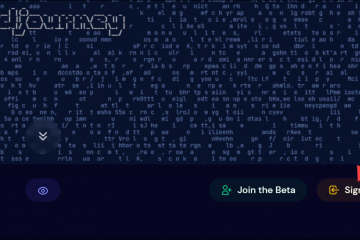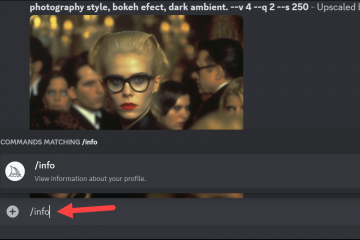Uno dei problemi più irritanti che gli utenti devono affrontare durante la navigazione è l’errore Questa pagina Web non è disponibile. Anche se disponi di una connessione Internet stabile, questo errore a volte può apparire e, una volta fatto, può impedirti di accedere a un determinato sito Web o a tutti i siti Web a seconda della causa del problema.
Sebbene questo il problema potrebbe sembrare enorme, in effetti è davvero facile risolverlo. Continua a leggere per scoprire come risolvere facilmente il problema di Questa pagina web non è disponibile errore su Google Chrome/Mozilla Firefox/Internet Explorer.
Verifica i seguenti controlli di base prima di procedere con il metodo effettivo menzionato nell’articolo.
Assicurati che la tua connessione Internet sia stabile. Prova ad aprire la stessa pagina web da un altro dispositivo. Se funziona lì, significa che il problema riguarda il tuo dispositivo attuale. Puoi seguire il metodo menzionato in questo articolo per provare a risolvere il problema.
Passaggio 1: nella barra delle applicazioni, fai clic sull’icona Cerca.
Passaggio 2: Digita in controllo pannello nella barra di ricerca e scegli Pannello di controllo dai risultati della ricerca.
Passaggio 3: ora nella finestra del Pannello di controllo, assicurati che sia selezionato Visualizza per come Icone piccole e quindi fare clic sul collegamento per Centro connessioni di rete e condivisione.
Passaggio 4: nel >finestra sinistra riquadro della finestra Centro connessioni di rete e condivisione, fai clic sul link che dice Modifica impostazioni scheda.
Passaggio 5: in seguito, fai clic con il pulsante destro del mouse sulla tua connessione di rete Wi-Fi e fai clic sull’opzione Proprietà.
Passaggio 6: nella finestra Proprietà Wi-Fi, individuare e fare clic su Protocollo Internet versione 4 (TCP/IPv4) nella sezione Questa connessione utilizza i seguenti elementi.
Quindi fare clic su Pulsante Proprietà per modificare le proprietà IPv4.
Passaggio 7: nella finestra Proprietà IPv4, procedi come segue:
1. Assicurati che il pulsante di opzione accanto all’opzione Ottieni un indirizzo IP automaticamente sia selezionato.
Pubblicità
2. Fai clic sul pulsante di opzione rispetto a Utilizza i seguenti indirizzi del server DNS.
3. Quindi, sotto l’opzione Utilizza i seguenti indirizzi del server DNS, fornisci gli indirizzi del server DNS come mostrato di seguito.
Server DNS preferito: 208.67.222.220 Server DNS alternativo: 208.67.220.220
4. Seleziona la casella di controllo corrispondente a Convalida impostazioni all’uscita.
5. Premi il pulsante OK.
Ecco fatto. Prova a riavviare Google Chrome e prova a ricreare il problema. Se il problema persiste, prova a riavviare la macchina una volta. Il tuo problema ora dovrebbe essere risolto.
Indicaci nella sezione commenti se il problema persiste.

Qualcuno che è innamorato della scrittura e dei trucchi e dei suggerimenti tecnici.